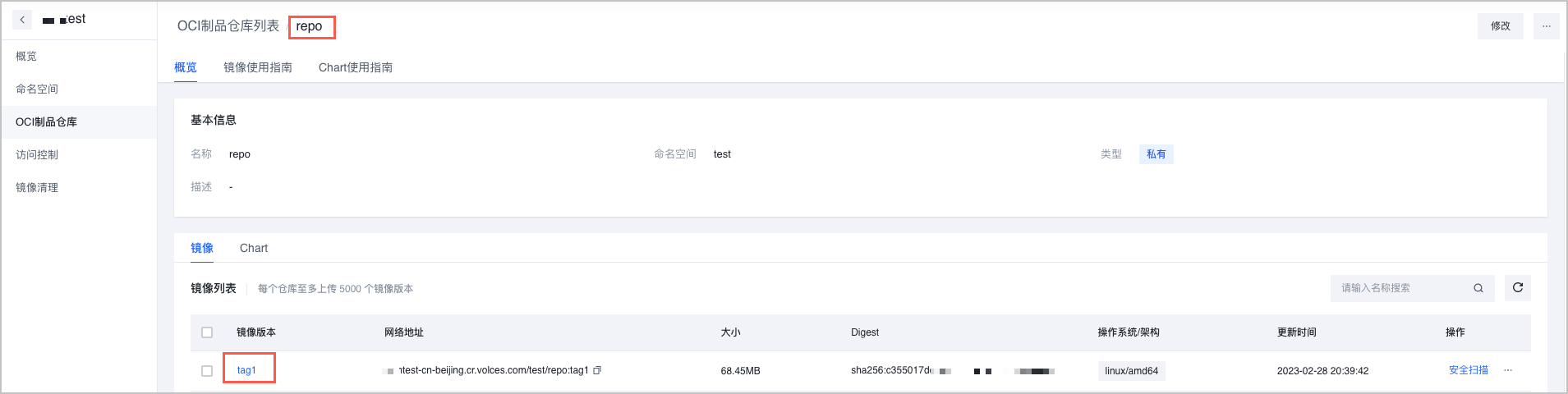镜像仓库提供专业稳定的托管服务及技术支持,相较于自建的镜像仓库,降低了自行搭建及维护的运维管理成本。本文介绍如何将自建 Harbor 中的镜像迁移至镜像仓库 CR。
背景信息
本实践是将 Harbor test 项目 repo 镜像仓库中的版本为 tag1 的镜像,迁移到镜像仓库标准版的 test 命名空间 repo OCI 制品仓库中。
- 迁移前
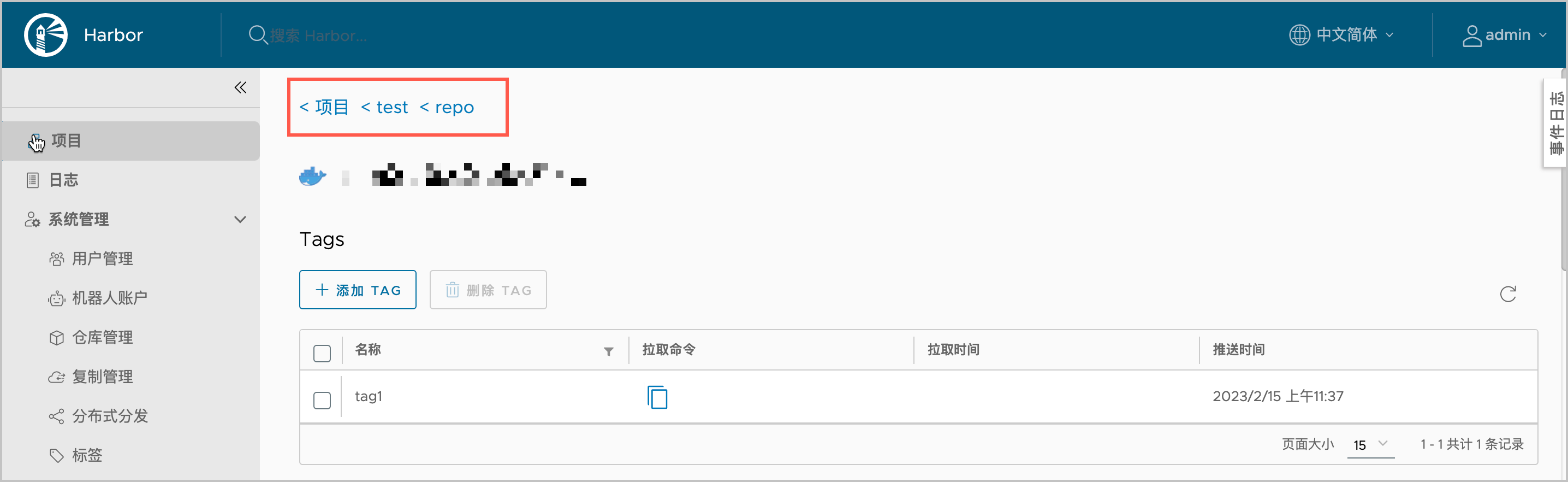
- 迁移后
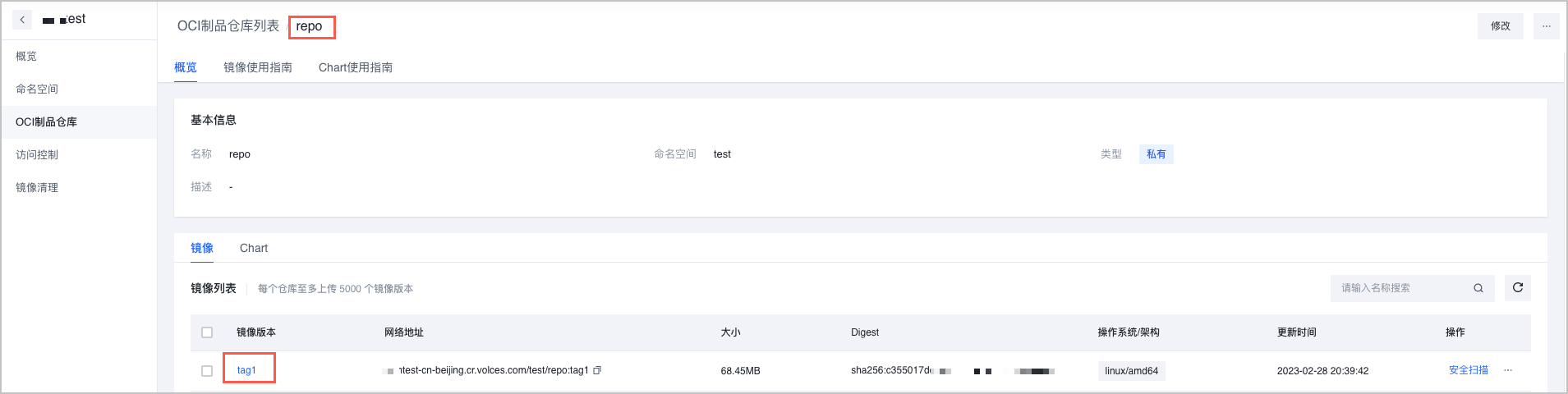
注意事项
- 已创建镜像仓库标准版,操作说明参见 购买标准版实例。
- 请确保 Harbor 能够通过 公网 正常推拉镜像。当前仅支持公网的方式同步外部镜像。
- 目标镜像仓库标准版实例处于 运行中。
- 每个火山引擎主账号最多支持同时启用 5 个同步规则,如果已经达到上限,请先暂停其他规则。
操作步骤
步骤一:配置同步规则
- 登录 镜像仓库控制台。
- 在左侧导航栏选择 实例同步,单击 创建实例同步规则。
- 在 创建实例同步规则 页面,选择 外部迁移 并添加同步规则的名称。
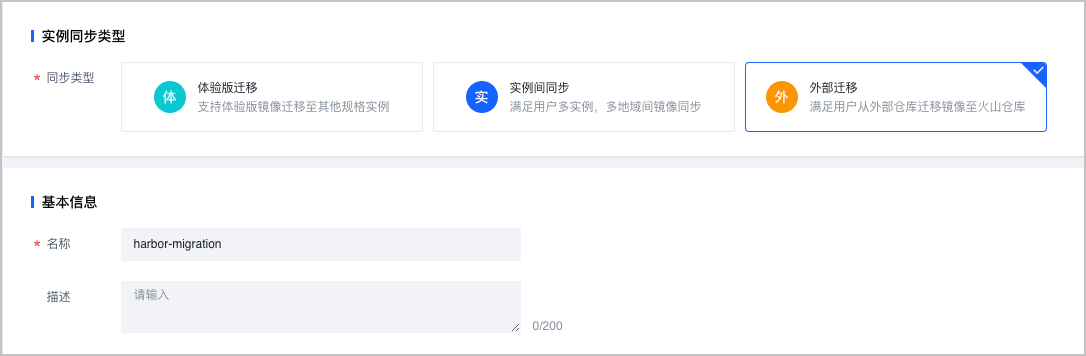
- 填写 Harbor 镜像所在地址以及迁入镜像仓库的地址。
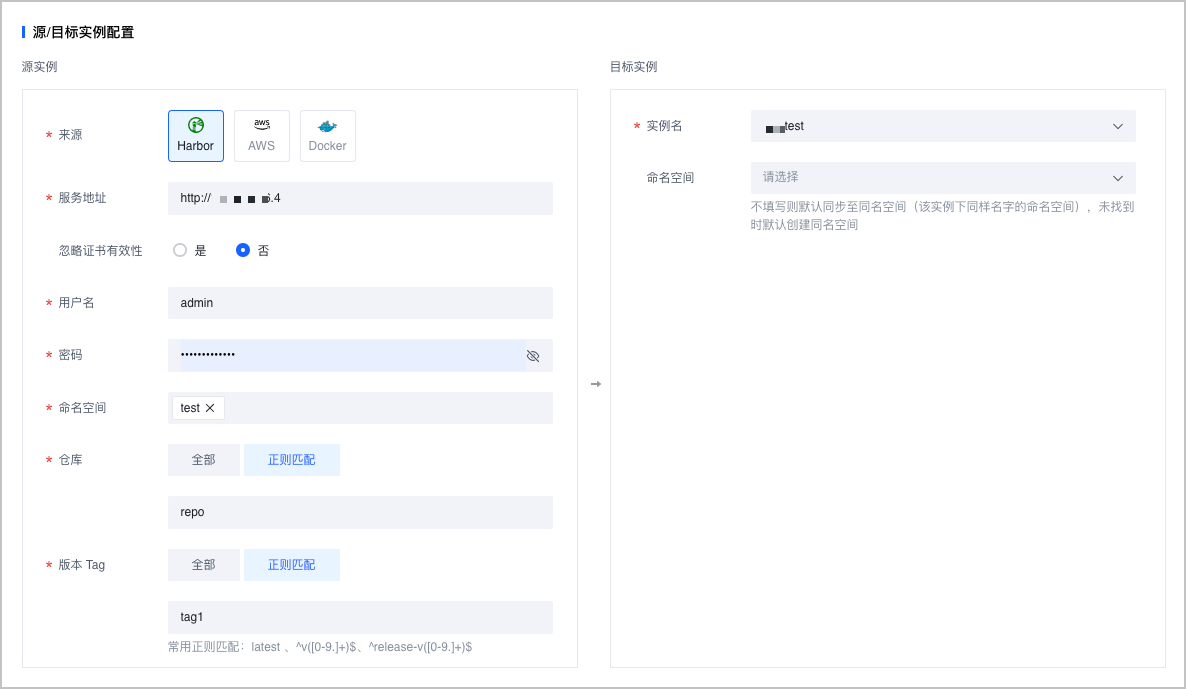
- 源实例
填写待迁移 Harbor 镜像的地址。
参数 说明 服务地址 以 http(s)://开头的外部源仓库服务地址。例如http://10.102.1.12。忽略证书有效性
是否忽略源仓库地址的证书有效性。
是:忽略外部源仓库证书的有效性,直接同步外部仓库至镜像仓库。
否: 不忽略外部源仓库证书的有效性,若源仓库证书不在有效期内,则无法同步。
https://开头的地址必须选择 否,否则会同步失败。
注意
外部源仓库证书必须为权威机构签发的证书,否则此处选择 否 后,会同步失败。
用户名 登录 Harbor 仓库的用户名。 本示例为 admin。密码 登录 Harbor 仓库的密码。 命名空间 输入 Harbor 仓库中需要同步的项目名称,单击 回车 确认。支持添加多个项目。本示例为 test。仓库
需要同步的外部源仓库命名空间下的 OCI 制品仓库。本示例为
repo。全部:同步指定命名空间下的全部 OCI 制品仓库。
正则匹配:通过输入正则规则,匹配需要同步的 OCI 制品仓库。配置详情,请参见本文下方 正则匹配示例。
版本 Tag
需要同步的 OCI 制品版本。本示例为
tag1。全部:同步指定仓库下的全部 OCI 制品版本。
正则匹配:通过输入正则规则,匹配需要同步的 OCI 制品版本。配置详情,请参见本文下方 正则匹配示例。
- 源实例
目标实例
填写迁移至的镜像仓库命名空间。参数 说明 实例名称 选择镜像仓库中的目标标准版实例。 命名空间 选择标准版实例下的目标命名空间。不填写,则默认同步至同名空间(该实例下同样名字的命名空间),不存在同名命名空间时默认自动创建。
- 设置实例同步规则。支持定时自动触发和手动触发。本示例选择 手动触发。
参数 说明 镜像覆盖 勾选后启用。若目标标准版实例中存在与外部仓库中的镜像同名的镜像,则外部仓库镜像会覆盖目标实例的已有同名镜像。 规则状态
勾选后启用该规则,并可选择设置以下触发条件:
定时触发:设置后固定间隔时间触发一次同步,首次同步时间按照配置。
首次触发时间:最早只能设置到当前时间。
触发频率:设置间隔时间。默认每 24 小时触发一次。可选范围为 1~720 小时。
手动触发:在同步规则列表页,手动执行同步操作。
步骤二:执行同步规则
本示例选择手动触发,操作方法如下。
- 在 镜像仓库控制台的左侧导航栏选择 实例同步。
- 在 实例同步 页面,找到需要触发的规则,单击对应 操作 列的 触发。

- 在系统弹出的提示框中确认规则信息,单击 确定,触发同步操作。
- 触发成功后,单击规则名称。

- 在规则详情页面,单击 同步日志 页签,查看对应规则的所有同步日志。状态 为 成功 表明已迁移完成。

步骤三:查看已迁移的镜像
在目标命名空间中查看镜像,验证迁移是否完成。本示例中可以在镜像仓库 test 命名空间 repo OCI 制品仓库中查看到 tag1 版本的镜像,说明迁移已成功。
- 登录 镜像仓库控制台 。
- 选择目标标准版实例。本示例为
xxxtest。 - 在同名的命名空间
repo中查看已迁移的镜像。